En av oppdateringene som kom Windows 8 pakken er Låseskjermen, Un funksjonen Interessant nok, optimalisert for tabletterMen det meste ubrukelig brukere PCer eller Bærbare datamaskiner.
Selv om den nye Lock Screen din Windows 8 er et flott tillegg til det faktum at det kan være tilpasset avhengig av brukerens preferanser (egendefinerte bakgrunner, Varslinger i kalenderen, e-post, batteri eller Wi-Fi-signal), og i så fall mobil cu touch-screen kan stoppe brukere uhell åpne noen søknaderKan være ganske irriterende for de som bruker datamaskinerSpesielt når de ikke klarer å bli kvitt det på første forsøk.
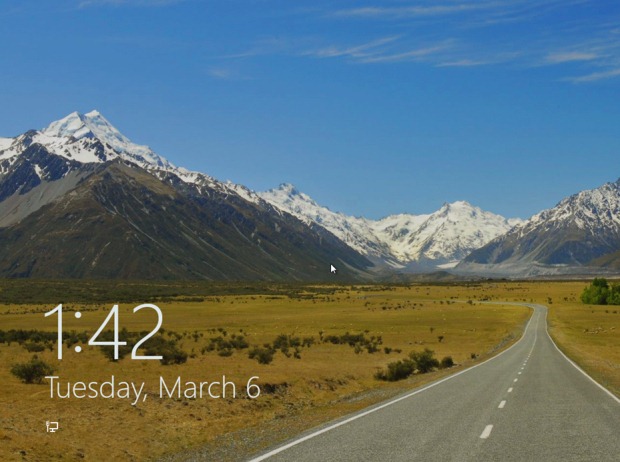
For de som ønsker å deaktivere Windows 8 låseskjermSlik at det ikke lenger vil bli vist etter starte systemet eller når det går inn tomgang, Følgende instruksjoner kan være nyttig:
åpen Lokal Group Policy Editor (Trykk på tastene Windows + R å åpne Kjør og type gpedit.mscså gi Enter)
bla etter Datakonfigurasjon> Administrative maler> Kontrollpanel> Personalisering
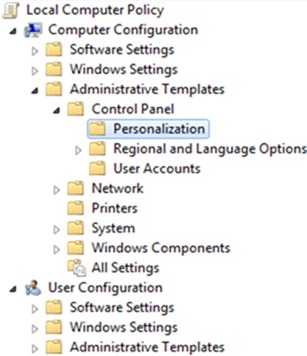
på høyre side av vinduet dobbeltklikker du (eller høyreklikker> Eiendommer) På posten Ikke vise låseskjermen.
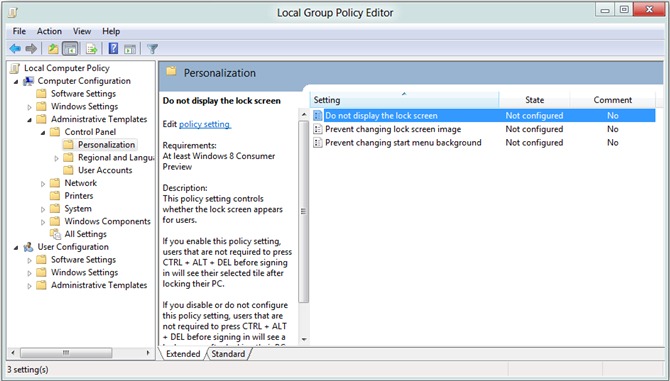
I det nye vinduet åpent, velger aktivertDeretter klikker du på Apply si OK.
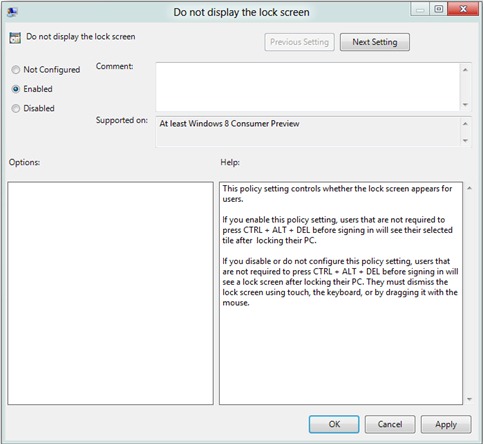
Og klar. Windows 8 låseskjerm vil ikke bli vist med mindre du følger samme fremgangsmåten som er beskrevet ovenfor, og du velger ikke konfigurert eller Deaktivert oppsettet vinduet for "Ikke vis låseskjermen".
STEALTH SETTINGS - Hvordan deaktivere låseskjerm i Windows 8